3DMAX二维图片对象摆放插件使用教程

3DMAX二维图片对象摆放插件自动对齐相机,可以有效地自动将简单的2D PNG图像添加到3dMax场景中。使用3DMAX二维图片对象摆放插件,你可以使用一次渲染来渲染具有正确阴影的快速预览和最终图像,而无需稍后合成所有单个元素。它可以灵活地应用于Archviz项目,同时为3D艺术家节省大量时间。
【版本要求】
3dMax2018及更高版本
兼容V-Ray和Corona渲染器
兼容系统单位:毫米、厘米、米、英寸和英尺
【安装方法】
该插件无需安装,使用时直接拖动插件脚本文件到3dMax视口中打开即可。
【使用方法】
1.打开“3DMAX二维图片对象摆放插件”,点击“选择剪切图”按钮,打开文件管理器,切换到随插件附带的图库目录,选择一张png图片,然后点击“打开”按钮(此时3dmax没有任何变化)。
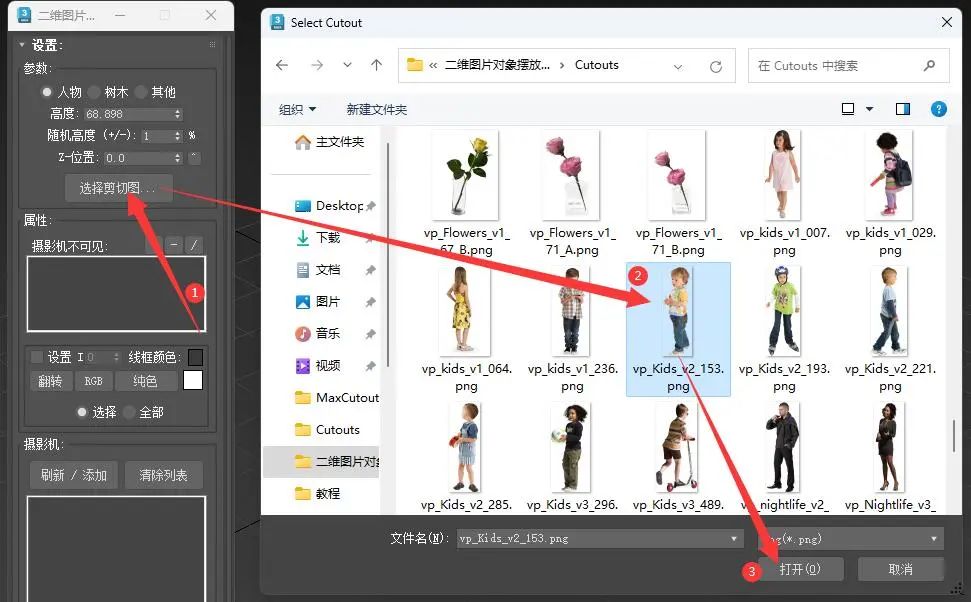
2.在3dmax视口中单击鼠标,放置刚才选择的png图片。
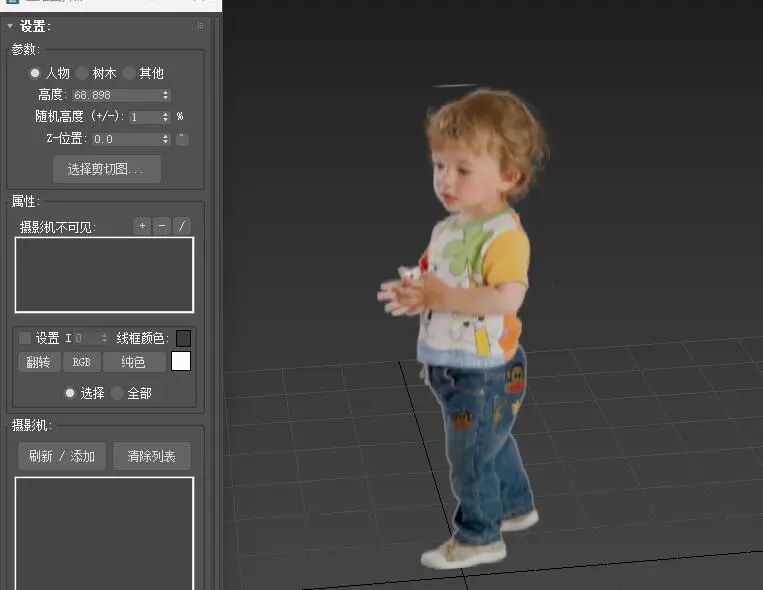
3.重复1-2点操作,放置一棵树的png图到3dmax视口中。

4.使用“选择”工具选择小孩图像,然后,调节插件的“高度”参数,可以看到小孩图像发生大小变化。同样方法也可以调节树的大小。
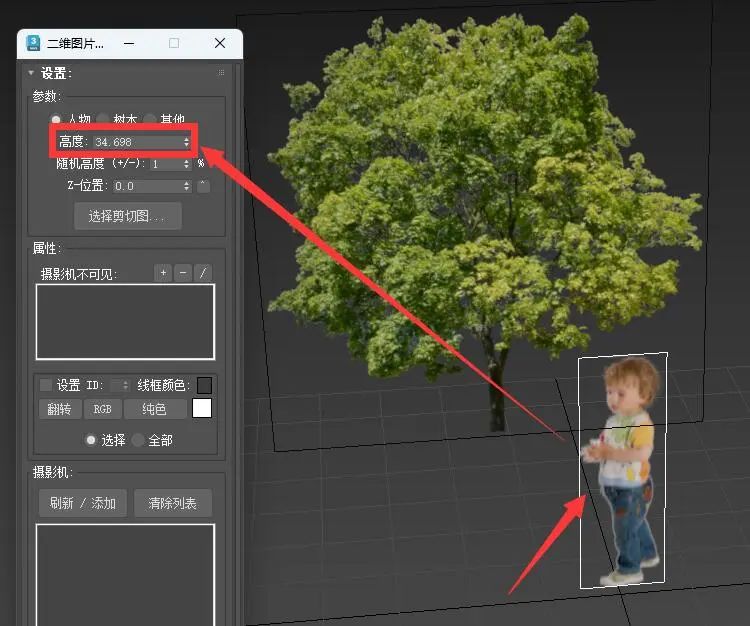
5.点击“选择剪切图”按钮,然后在文件管理器窗口内选择多张png图片,点击“打开”按钮。
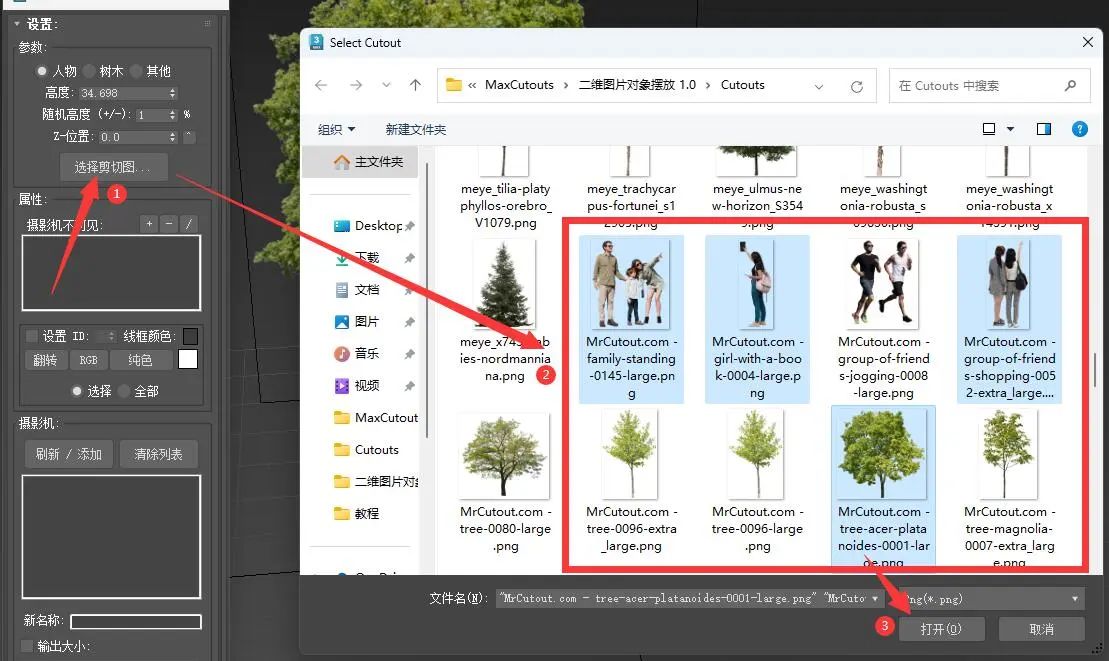
6.然后,在3dmax视口中多次点击鼠标,每次点击都会随机添加上一步中选择的多张图片中的一张,如图:

7.在场景中创建一台摄影机,然后,点击“摄影机->刷新/添加”,将摄影机添加到下面的列表中,如图:
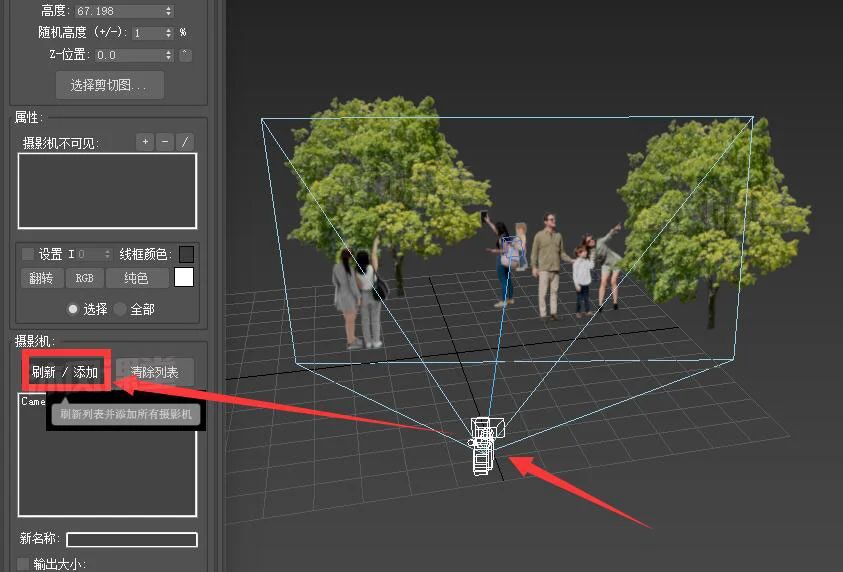
8.从列表中选择摄影机,我后在使用“移动”工具在视口(右边)移动摄影机对象,实时看摄影机视口(左边),会发现无论将摄影机移到哪个位置和角度,摄影机视口中图片始终朝向摄影机这个方向。
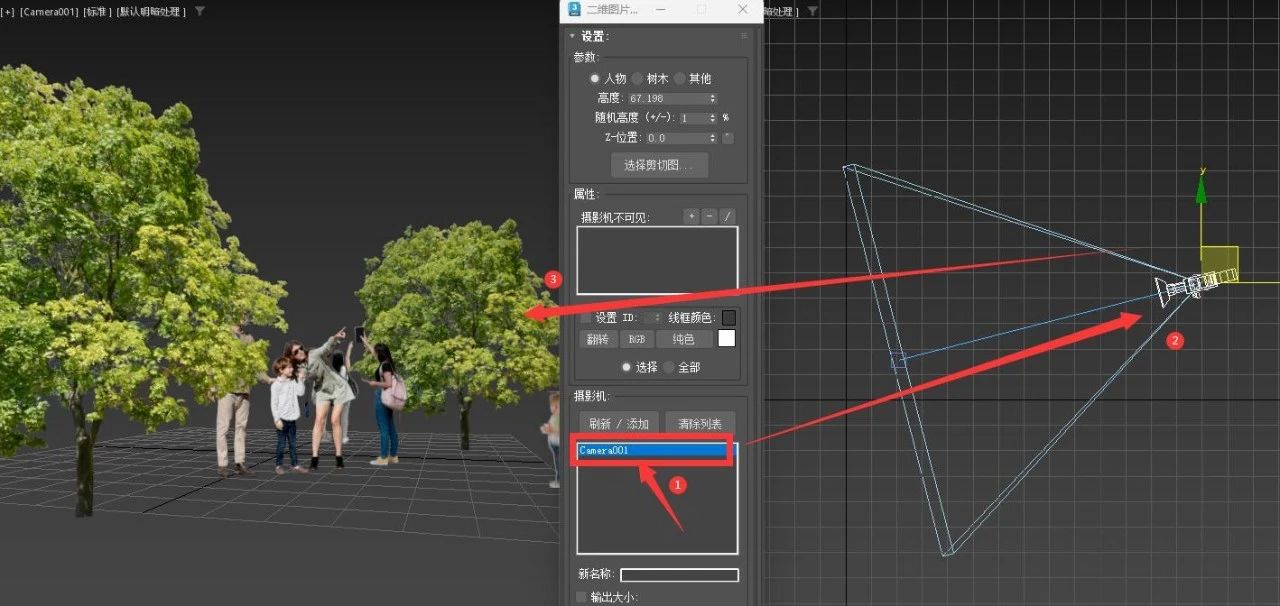
以上给大家演示了3DMAX二维图片对象摆放插件的基本功能和用法,其他功能大家自行研究。这款将2D图片(PNG)自动对齐到摄影机插件,它的功能相同于在PS中的后期合成,但更加快捷、灵活。













)





